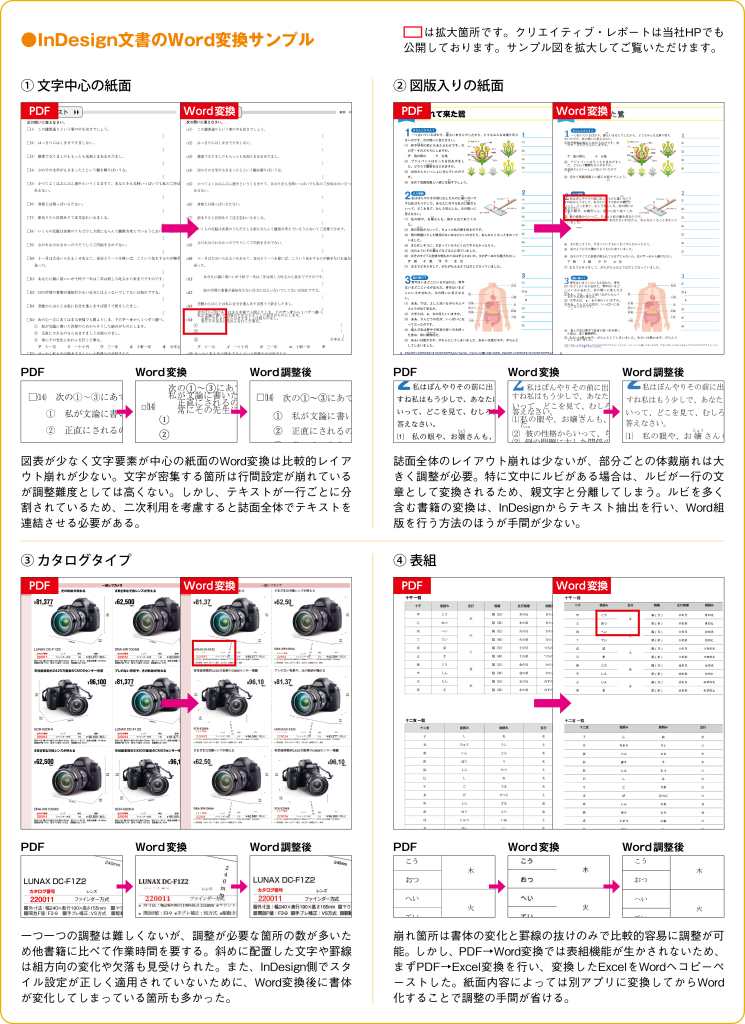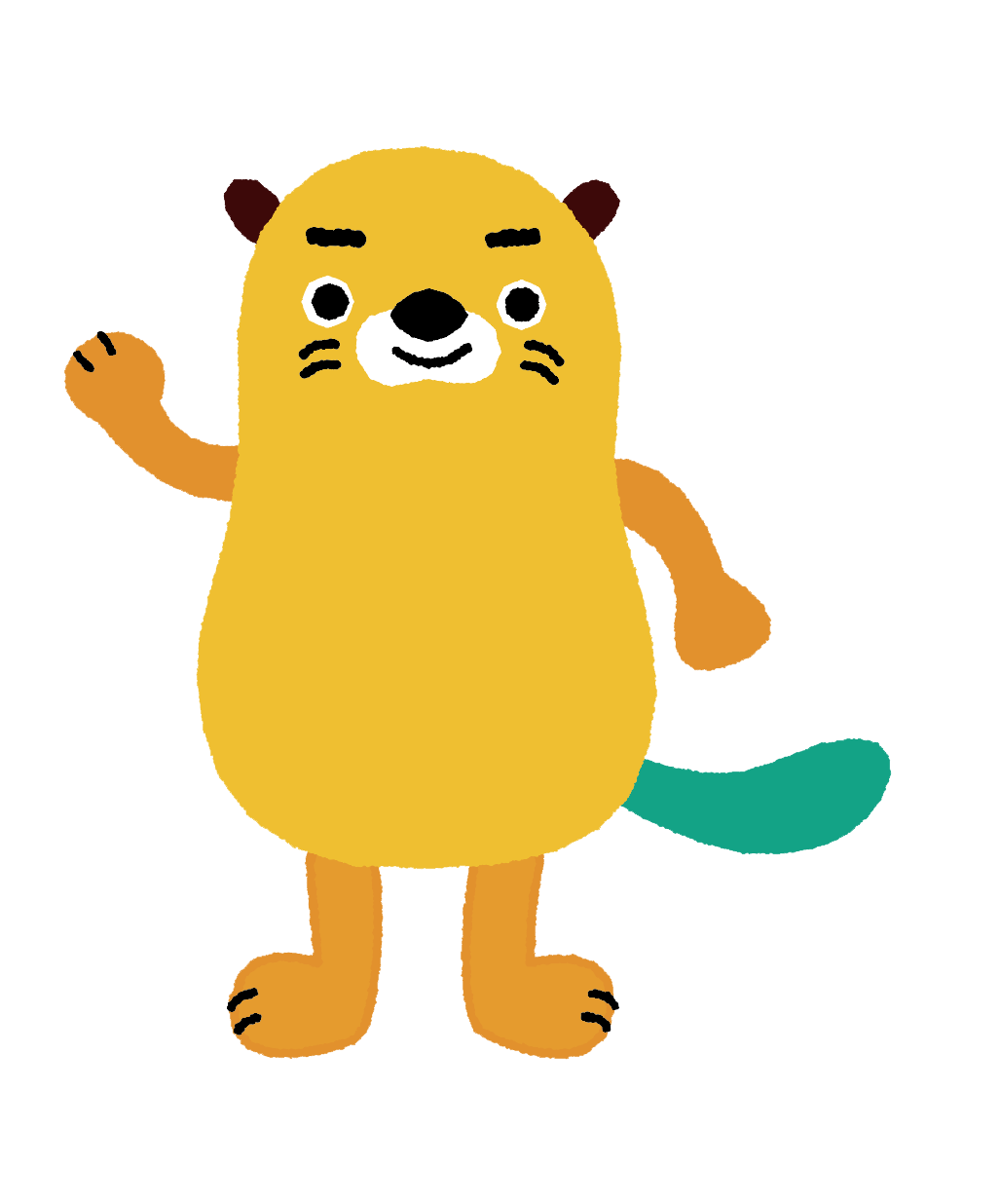InDesign文書をWordデータに変換する方法はいくつかありますが、
比較的再現性が高く、専門的な知識やソフトウェアを使わずにできる
AdobeのAcrobat Proを使った方法を紹介します。
InDesign→Word変換のニーズ
当社ではInDesignを使用して様々なコンテンツ制作を行っています。InDesignは非常に優れた組版アプリケーションですが、Adobeが提供するCreative Cloudのサブスクリプション契約のほか、操作には組版に関する専門的な知識やスキルが必要です。
それに比べWordやExcel、PowerPointといったMicrosoft Officeアプリケーションは、ほとんどのPCにあらかじめインストールされており、誰でも簡単に使用することができます。
書籍などのコンテンツを二次利用するために、InDesignで作成された文書を扱いやすいOfficeアプリケーションのデータへ変換したいというお客様からの要望は以前から多くあり、これまで当社でも様々な専用ソフトや変換方法を試してきました。
InDesign→Word変換方法
InDesignからWordの変換作業で、当社がもっとも重視しているのは文字情報の再現です。変換の過程で文字が欠落したり、文字化けしたりしないことは、最低限保障されなければなりません。
その次に、InDesignの見た目(レイアウト)の再現です。ただし、求められる再現のレベルはコンテンツの用途によって変わってきますので、当社ではお客様の要望を伺いながら、主に次の2種類の変換方法を使い分けています。
一つは、InDesignデータからテキストや画像などの要素を抽出し、Word文書として一からレイアウトしていく方法です。もちろん手間はかかりますが、InDesign文書の見た目を正確に再現し、かつ容易に編集可能なWordデータが必要であれば、この方法が結果的に一番短時間で変換できます。
もう一つはInDesign文書を一旦PDFに書き出し、Acrobat Proの機能を使ってWordデータに変換する方法です。今回はこの方法についてご説明いたします。
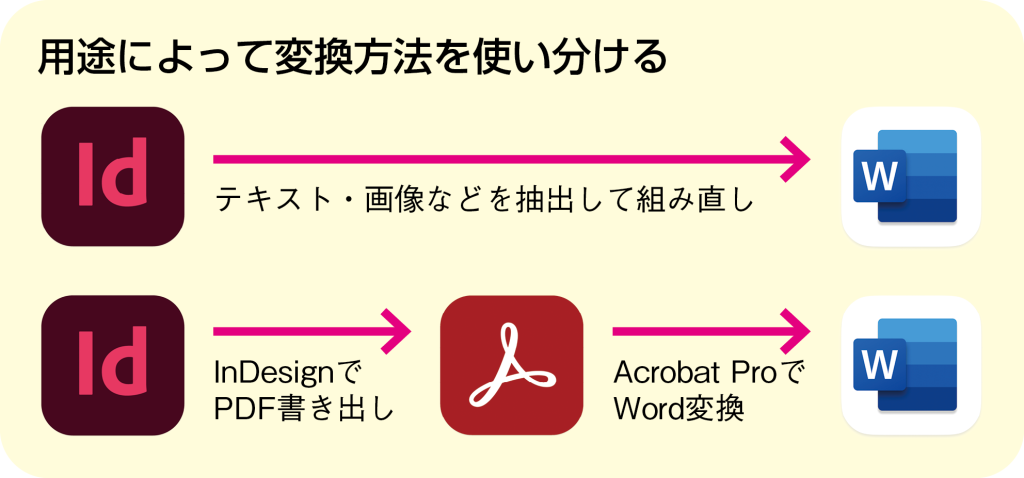
Acrobat Proによる変換
Acrobat ProはPDFを編集、加工するためのアプリケーションですが、その機能を使ってPDFをWordやExcel、PowerPointに書き出すこともできます。
Acrobat ProはAdobeのCreative Cloudを契約していれば使用することができます。また、AcrobatオンラインツールでもWordへの書き出しが可能です。オンラインツールはWEBブラウザ上で操作することができ、料金もかかりません。
裏面では実際にAcrobat ProでInDesign文書をWordデータに変換したサンプルをいくつか紹介しています。
サンプルを見ていただいてもわかる通り、この方法でもInDesign文書の体裁を完全に再現することは難しく、必ず最後に手直しを行うことになります。この手直しにWordの高度な編集技術が必要になる場合があります。
特に、記号や外字、表組み、数式などを多く使っているInDesign文書は、Word変換の再現度が低く、その分調整のための作業量は多くなりがちです。このような場合は、あらかじめ校了後のWord変換を見据えた原稿データおよび組版データの作り方を検討しておくことをお勧めします。
InDesign文書のWord変換をご検討の際は、AdobeやOfficeアプリケーションの実績豊富な当社に是非ご相談ください。